亲爱的电脑迷们,你是否曾想过在你的电脑上同时拥有Windows和Linux两个操作系统?想象一边享受Windows的强大兼容性和丰富软件,一边又能在Linux的世界里自由探索开源的魅力,是不是很心动呢?那就跟我一起,手把手教你如何在你的电脑上安装Windows与Linux双系统吧!
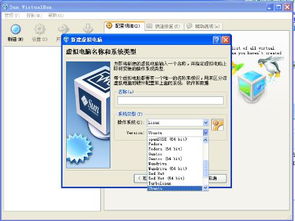
在开始安装之前,我们需要准备一些工具和了解一些基础知识。
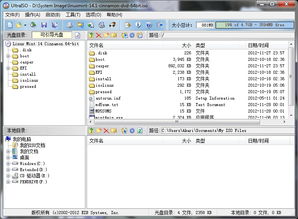
- 一张Windows安装盘或U盘。
- 一张Linux安装盘或U盘(推荐选择Ubuntu、Fedora等主流发行版)。
- 一个至少有30GB空闲空间的硬盘分区。

- 确保你的电脑支持从U盘启动。
- 了解你的电脑硬盘的分区情况,确保有足够的空闲空间。
- 将Windows安装盘或U盘插入电脑,重启电脑并设置从U盘启动。
- 按照屏幕提示进行Windows安装,直到安装完成。
- 在Windows中,打开“计算机管理”。
- 找到你的硬盘,右键点击并选择“压缩卷”。
- 输入你想要压缩的空间大小(至少30GB),点击“压缩”。
- 压缩完成后,你会得到一个未分配的分区。
- 将Linux安装盘或U盘插入电脑,重启电脑并设置从U盘启动。
- 选择Linux安装程序,按照屏幕提示进行安装。
- 在分区选择界面,选择你刚才压缩出来的未分配分区。
- 在Linux安装过程中,会提示你选择分区格式。
- 选择ext4格式,这是Windows和Linux都支持的格式。
- 安装完成后,重启电脑。
- 在启动时,你会看到一个启动菜单,选择你想要启动的系统。
- 每次重启电脑,你都可以在启动菜单中选择Windows或Linux。
- 在Windows中,你可以使用虚拟机软件(如VirtualBox)运行Linux,体验无缝切换。
- 如果在启动时遇到引导问题,可以尝试使用第三方引导修复工具(如EasyBCD)。
- 在Linux中运行某些Windows软件时,可能需要安装额外的驱动或软件包。
- 在安装双系统之前,请确保备份你的重要数据,以免丢失。
通过以上步骤,你就可以在你的电脑上轻松安装Windows与Linux双系统了。现在,你可以在两个操作系统之间自由切换,享受Windows的稳定性和Linux的开源魅力。快来试试吧,让你的电脑焕发新的活力!